DOMANDE GENERALI
1-1. Perchè acquistare la versione completa? Back
A differenza della versione DEMO, la versione Full ti
permette di avere accesso a tutte le funzioni di AV Voice
Changer Software senza limitazioni. Con una chiave di
licenza potrai:
- Scegliere un qualunque “nickvoice” presettata dalla
libreria e avere la voce di chi vorrai tu.
- Modificare facilmente effetti, eco e alter impostazioni al
fine di ottenere un’uscita ottimale.
- Registrare quanto si vuole.
- Applicare e combinare il maggior numero di effetti per
creare e salvare la tua voce desiderata.
- Aggiungere nuove voci alla libreria,
- Avere pieno controllo a tutte le funzioni del programma,
- Scaricare gratuitamente tutti gli effetti, “nickvoice” e
upgrade.
Inoltre, una volta effettuato l’acquisto tu diventi nostro
“Value Member” che potrà godere del nostro supporto tecnico,
ricevere regali e benefits dalla community di Audio4fun.
1-2.
Come acquistare? Back
Esistono tanti modi per poter acquistare online e
offline il nostro software:
- Carta di credito
- PayPal
- Fax
- Telefono
- Assegno
- Banca / Bonifico
1-3. E’
sicuro effettuare un ordine online? Back
Noi assicuriamo un sistema di pagamento online sicuro e
che garantisce la riservatezza più completa dei tuoi
dati personali. Noi memorizziamo questi dati solo al
fine di poterti supportare in futuro in caso di problemi
Maggiori informazioni sulla privacy su
//italian.audio4fun.com/privacy.htm
1-4.
Come effettuare l’ordine? Back
- Vai alla pagina di ordinazione
//italian.audio4fun.com/order.htm
e scegli il prodotto da acquistare.
- Clicca BUY NOW (ACQUISTA ORA).
- A questo punto viene caricata la pagina di acquisto.
Clicca Order Now (ORDINA ORA) in basso.
- Inserisci le informazioni richieste e scegli il metodo di
pagamento.
- Clicca Place Your Order alla fine della pagina e
prosegui con l’acquisto. Appena il pagamento sarà
verificato, ti verranno inviati via mail la chiave di
licenza per ottenere la versione FULL del programma.
1-5.
Non ho una carta di credito. Posso pagare in contanti o
con bonifico? Back
- Scegli il prodotto che vuoi acquistare su
//italian.audio4fun.com/order.htm.
- Clicca BUY NOW.
- Clicca Order Now in fondo alla pagina
- Inserisci le informazioni richieste e scegli il metodo di
pagamento Check / Money Order
- Invia i soldi o l’assegno all’indirizzo indicato. Appena
arrivano l’ordine verrà registrato e via mail ti sarà
inviata la chiave per rendere Full il tuo programma.
1-6. Come verrà spedito il software? Posso averlo in un CD? Back
Il rilascio del software viene fatto solitamente via
download in Internet. Non appena il pagamento viene
completato ti viene inviata via MAIL la chiave di
licenza che ti permettere di rendere completo (full) il
programma. In ogni caso è anche possibile richiedere il
software completo in un CD con un’addizionale di
$12.50. Se preferisci ricevere una copia del programma
su CD clicca su "Get it on CD"presente nella
pagina di acquisto.
Comunque non consigliamo l’acquisto del CD perchè noi
lavoriamo sempre migliorando il prodotto, rilasciando nuove
versioni, risolvendo dei bachi. Quindi il CD potrebbe essere
presto “fuori data” in quanto l’aggiornamento del software
avviene sempre via Internet. Non preoccuparti se non hai una
versione di backup del programma. Se hai dei problemi o vuoi
reinstlallare il programma, basta contattarci all’indirizzo
//www.audio4fun.com/customer-care.php. Saremo
subito al tuo servizio.
1-7.
Quanto tempo dovrò aspettare per avere il software
installato sul mio PC? Back
Il metodo di pagamento influisce sui tempi di
processamento del tuo ordine. Noi raccomandiamo il
pagamento ondine con carta di credito perché è
quello più veloce e conveniente per ottenere il
prodotto. Se non nascono problemi con la tua carta
di credito e se hai una connessione veloce, in
soli 15 minuti potrai effettuare l’acquisto e
installare il software completo sul tuo PC. Però
ci sono casi in cui l’ordine può risultare
pendente e in tal caso esso verrà processato in
circa un giorno feriale.
1-8. Ho
effettuato l’acquisto ma non ho ricevuto alcuna conferma
via mail Back
Solitamente, dopo aver completato l’ordine tu vedrai una
pagina web con la conferma d’acquisto e in pochi minuti
ti verrà inviata una mail. Se non ricevi la mail è
possibile che:
- Abbia sbagliato a inserire indirizzo mail.
- Ci sia stato un errore durante l’acquisto.
- La nostra mail sia stata bloccata dal tuo filtro antispam.
- La nostra mail sia andata a finire i qualche cartella
della tua mailbox.
In questo caso non esitare a
contattarci.
Ricorda di segnalarci un valido e alternative indirizzo mail
a cui noi possiamo contattarti.
1-9. Non sono
soddisfatto del programma. Posso riavere i soldi
indietro? Back
Si certo, puoi. La nostra policy di rimborso garantisce
che puoi sempre prendere indietro I tuoi soldi entro 30
giorni dalla data di acquisto. Di seguito la nostra
policy di rimborso:
La richiesta di rimborso sarà considerato e accettato nei
seguenti casi:
- Se sei ancora insoddisfatto del software dopo aver seguito
esattamente tutte le nostre istruzioni.
- Se vai incontro ad errori sistematici usando il software e
se noi non riusciamo a risolvere il problema in un tempo
accettabile. In questo caso il rimborso viene effettuato se
tu ci segnali con informazioni dettagliate l’errore
riscontrato, informazioni che il nostro staff di supporto ti
chiederà, screenshots, log files, messaggi d’errore,
descrizione dettagliata delle tue azioni, esempi di files,
ecc…
- Se il tuo PC o il tuo sistema operativo è incompatibile
col software (es. Nostro software non supporta sistemi
operative come Macintosh, Windows XP 64-bit, CD/DVD
esterni), in tal caso noi non possiamo risolvere il problema
in pochi giorni o suggerire una soluzione temporanea. Ecco
perché noi raccomadiamo sempre di leggere attentamente le
nostre pagine di FAQ prima di procedere all’acquisto.
- Se per sbaglio acquisti più volte il software.
- Se la tua carta di credito è stata utilizzata senza il tuo
permesso.
La richiesta di rimborso sarà rifiutata nei seguenti casi:
- Se la richiesta arriva dopo i 30 giorni dalla data di
acquisto.
- Se non rispondi alla nostra mail e non confermi la
richiesta entro i 30 giorni del periodo di “rimborso”
- Se un cliente richiede il rimborso immediatamente sopo
aver acquistato il software.
- Se un cliente ci informa della sua decisione di voler
essere rimborsato dicendo che ha disintallato il software e
che non lo usa più senza motivare la ragione.
- Se il cliente ha riscontrato problemi derivanti dal fatto
che non ha letto attentamente le caratteristiche e funzioni
proprie del programma come indicato nel nostro sito
ufficiale (per es. se il cliente richiede il rimborso a
causa dell’assenza di caratteristiche o funzioni del
software che noi non abbiamo mai dichiarato e che non sono
presenti nella lista delle proprietà del nostro software)
1-10.
Quali sono i requisiti tecnici del mio PC per AV VOICE
CHANGER? Back
-
Sistema Operativo Windows 98/Me/NT/2000/XP
- Scheda
Audio Full-duplex
- Processore 500 MHz (è raccomandato 1 GHz per la versione
VCS DIAMOND)
- Microfono e cuffie.
-100 MB di spazio su hard disk.
NB: Il software non funziona su Windows XP 64-bit o su OS X
of Macintosh.
DOMANDE SULLE VERSIONI
DI VCS (VOICE CHANGE SOFTWARE)
2-1. Qual’è
la diferenza fra la versione GOLD e quella standard? Back
VCS GOLD include l’intero pacchetto VCS con le seguenti
funzioni e caratteristiche:
- “Advanced Recorder” supporta 9 formati audio, compresi i
formati compressi MP3, WMA, OGG per esempio.
- “Auto Recorder” consente di registrare automaticamente
voce e audio con altissima qualità.
- “Ignore Filters” ti permette di selezionare canali sonori
o applicazioni da escludere dal processo di registrazione.
- “Audio Player” supporta 12 formati audio e consente di
ascoltare la musica mentre parli e registri.
- Sono disponibili più “nickvoices”.
- Sono presenti più “celevoices” da confrontare e simulare.
2-2. Quali
sono le caratteristiche della versione DIAMOND? Back
A differenza della versione completa di funzioni delVCS
GOLD, VCS DIAMOND offer un’eccezionale gamma di opzioni
come ad esempio:
- “Advanced Pitch & Timbre” per alterare/modificare la tua
voce in centinaia e centinaia di modi e in real-tima.
- Un’enorme libreria di “nickvoices” (voci predefinite) ed
effetti sonori per garantire il miglior morphing della voce
e il miglior processamento della musica.
- “Frequency Morpher” ti permette di modificare la voce in
un certo definito range di frequenza.
- “Voice Equalizer and Sound Quality” ti aiutano a
migliorare la qualità della voce in uscita.
- “Nickvoice Rules” permettono di settare alcune specifiche
modifiche sui “nickvoices” mediante diverse applicazioni.
- I possessori di VCS DIAMOND possono scaricare
gratuitamente tutti I pacchetti contenenti 20 “celevoices”,
70 “nickvoices”, and 250 effetti.
2-3. Ho
acquistato VCS (o VCS GOLD). Ho diritto a offerte
speciali per l’acquisto delle versioni più recenti? Back
- I clienti di VCS hanno uno sconto di $20 per passare
alla versione superiore VCS GOLD.
- I clienti VCS GOLD hanno uno sconto di $45 per passare
alla versione VCS DIAMOND.
Vai su
//www.audio4fun.com/coupon.htm,
inserisci il tuo “Order ID” e registra la tua mail per
sfruttare queste offerte e questi sconti.
DOMANDE SULL’INSTALLAZIONE
3-1. Cos’è
il “Protection Number”? Dove lo trovo? Back
“Protection Number” è un numero di sicurezza diverso da
PC a PC. Una volta acquistato il software, tale numero
viene associato alla tuo nome e al tuo indirizzo di mail
per generare la chiave che ti permette poi di installare
la versione Full . Perciò è importante che il tuo
“Protection Number” sia corretto al fine che il “Serial
Number” permetta l’installazione del sofware.
Puoi trovare il tuo Protection Number del tuo computer
scaricando e avviando il file “vcs_protection_number.exe”
che trovi su //www.audio4fun.com/download/vcs_protection_number.exe
3-2. Perchè
non posso installare VCS su altri computer? Back
Per motive di sicurezza e per per motive di accettazione
e licenza, il Serial Number che tu ricevi da noi può
essere utilizzato solo su 1 computer relative al
corrispondente Protection Number. Comunque noi siamo
sempre disposti a produrre una seconda licenza per
coloro che hanno 2 computer in modo che possano
sfruttare al meglio il software. Quindi, in tal caso
conttaci per richiedere gratuiotamente la seconda
licenza per il tuo secondo PC.
Se desideri installare VCS su un terzo PC o più bisognerà
che tu faccia un secondo acquisto. A seconda del numero di
licenze di cui hai bisogno potremo offrirti dei
convenientissimi sconti.
3-3. Come
posso utilizzare la licenza originale per reinstallare
VCS? Back
Normalemente il “Protection Number” resta lo stesso per
tutto il tempo anche in caso di riformattazione quindi
puoi utilizzare la licenza originale per reinstallare
VCS sul tuo PC.
Comunque il Protection Number cambia nel caso tu utilizzi un
nuovo o diverso PC o quanto le tue informazioni BIOS vengono
modificate. Ma non preoccuparti, se hai bisogno di aiuto
contattaci in modo da supportarti.
3-4. Nonostante abbia copiato e incollato esattamente tutte le info presenti nella mail di istruzioni, non riesco a completare l’installazione perchè ottengo l’errore: "Please re-enter correctly the information..." Back
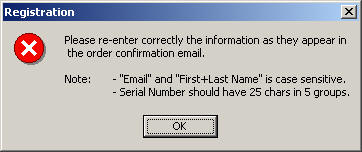
Se fornisci un errato Protection Number, il Serial Number
verrà generato in modo errato e non potrai completare
l’installazione. In tal caso:
- Scarica "vcs_protection_number.exe" cliccando
qui
e apri il file per trovare il corretto
Protection Number del tuo computer.
- Copialo esattamente e inviacelo in modo che noi possiamo
generare la chiave corretta per permetterti l’installazione
della versione Full.
3-5. Non
riesco a installare a causa dell’errore: ““Could not
initialize installation. File size expected = 1416160,
size returned = 229376."? Back
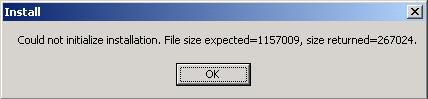
Se il download viene interrotto a causa della
connessione, la dimensione del file non è abbastanza per
attivare l’installazione. Bisogna scarinare nuovamente
il file di installazione. Durante il download ricorda di
chiudere tutti gli altri eventuali programmi aperti
(anche istant messengers) per ottimizzare il processo ed
evitare interruzioni di download.
3-6. Quando ho
installato la versione DEMO sono stato confuso dal form
“Free Key”. Back
La “Free Key” ti assicura maggiori vantaggi dalla Versione
Demo. Il Form verrà fuori ogni volta avvii la versione Demo
finche non registri per ottenere una “Free Key”. Il
messaggio che compare sotto apparirà ogni volta che tu
clicchi sul bottone "Click to subscribe" ma ti viene inviata
solo una mail.
Se non ricevi la chiave gratuita via mail controlla le
cartelle della tua inbox oppure contattaci al
support team
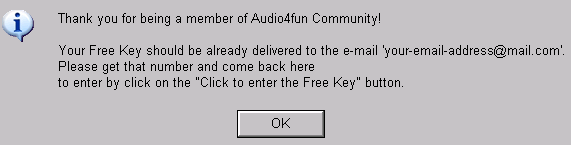
3-7. Non riesco ad installare VCS a causa
dell’errore: "You do not have access to make the required
system configuration modifications."? Back

Riguardo a questo problema, basta semplicemente
riavviare il tuo computer e re-installare il software.
Comunque è raccomandato il
download
della versione più recente di VCS per una migliore
performance.
DOMANDE SULL’UTILIZZO E POSSIBILI PROBLEMI
4-1.
Come uso VCS in modalità chat? Back
VCS è compatibile con I più importanti istant messengers
come Yahoo!
Messenger, AOL Messenger, MSN Messenger,
Skype, Eyeball Chat, ecc.
Innanzitutto apri VCS, scegli un “nickvoice” o modifica il
timbro in modo da avere la voce desiderata. Attiva la
modalità chat, la tua voce originale sarà automaticamente
attraverso il microfono riconvertita in quella da te scelta
secondo le tue preferenze.
4-2.
Come uso VCS per modificare la mia voce al telefono? Back
Il programma è estremamente facile da usare e può
lavorare bene anche attraverso le applicazioni
“telefoniche” via Internet come ad es. Net2Phone,
Ring-voiz, SkypeOut, ecc.. che ti consentono di
telefonare via internet attraverso il tuo PC per
chiamate nazionali ed internazionali.
Semplicemente avvia VCS, scegli un nickvoice.
Poi effettua la chiamata, la persona dall’altra parte
ascolterà la tua voce modificata. Attualmente, VCS non
ha linee dedicate telefoniche o versioni di mobile
phone.
4-3.
Riguardo a VCS e alle applicazioni chat? Back
Puoi anche utilizzare VCS per camuffare la tua voce in
personaggi di giochi come ad es. Ventrilo, Teamspeak
and Roger Wilco.
4-4.
Come modifico canzoni e clip audio tramite VCS? Back
Avvia la canzone d ate desiderata in un audio player, come
Windows Media Player, RealOne, Winamp, etc. e apri VCS. Il
software può cambiare vocali, applicare effetti e salvare la
traccia audio modificata in un nuovo file che poi potrai
utilizzare per I tuoi scopi.
4-5.
Voglio cantare su basi karaoke con voci differenti. E’
possibile farlo con VCS? Back
Molto semplice: apri VCS, setta il timbro e il volume al
livello desiderato, clicca sul bottone "Duplex" , canta
sulla base leggendo le parole e col microfono collegatto.
VCS può lavorare con il PC Karaoke Players senza modificare
il MIDI files. Puoi anche utilizzare VCS con un regolare
apparato di karaoke se il tuo PC è collegato ad esso. 4-6.
Posso ascoltare la musica durante I cambiamenti di voce
che effettuo? Back
Sii, puoi. VCS può aggangiare più trace audio ma li processa
uno alla volta.
Quando ascolti una musica e canti contemporanamente VCS
interpreterà la voce come un canale audio in modo che tuo
possa cantare con voce modificata e registrare la voce senza
andare a modificare la musica del player. In particolar
modo, VCS GOLD e VCS DIAMOND offrono una vasta gamma di
opzioni avanzate che ti permettono di lavorare sulle songs
come vuoi.
4-7.
Come memorizzo e salvo la voce create/modificata? Back
Apri VCS, seleziona un nickvoice o manualmente regola
timbro e volume al livello desiderato.
Attiva “VCS Recorder”.
Parla al micropono, avvia una song, o avvia una
conversazione, poi clicca sul bottone “Record” per
registrare e salvare la voce camuffata.
Appena terminato vai sul bottone “Stop” .
Il file registrato adesso è disponibile per I tuoi usi
futuri.
4-8.
La voce in uscita è accompagnata da eco e ritorno. Come
modifico? Back
Probabilmente hai le casse troppo vicine al microfono.
Aumenta la distanza e gira le casse verso un’altra
direzione. Comunque, usare le cuffie è raccomandato per
l’ottenimento di una migliore voce in uscita. Se l’eco
continua a persistere apri il “Volume Control”
(la piccola icona nell’angolo destro del tuo taskbar),
clicca “Advanced” sotto la voce “Microphone” and
deseleziona il box "1+20dB Gain" o "Mic Boost".
4-9.
Come elimino il rumore di sottofondo dalla registrazione? Back
Apri “Volume Control” (la piccola icona
nell’angolo destro del tuo taskbar)>clicca Options
menu > Properties > seleziona “Recording”
e tutti I controlli di recording in lista > OK >
si apre il “Recording Control”> seleziona “Microphone
“ e abbassa il suo volume finchè il rumore di
sottofondo scompare.
Con VCS DIAMOND è possible selezionare direttamente “Noise
Reduction” nel modulo “Sound Quality” per ridurre
l’extra rumore.
4-10.
Come posso ottenere una voce naturale con VCS? Back
Segui i seguenti step per una voce migliore in output:
- Imposta “Advanced Tune” a 0.
- Non impostare il livello di tutti i canali
dell’Equalizzatore troppo alto. Puoi usare le preselezioni o
manualmente modificare tutti i canali. Cerca di fare così:
Porta giù i livelli di volume e piano piano portali su
cercando la miglior combinazione. I 5 canali a sinistra
rappresentano le frequenze dei bassi, a destra ci sono
quelli degli acuti. Aumenta i bassi per avere una voce più
“calda” e più acuti per una voce più “sottile”
- VCS DIAMOND offer il “Frequency Morpher”, “Voice
Equalizer” e “Sound Qualità” per ottenere un risultato
migliore.
- Non aprire molte applicazione durante l’utilizzo di VCS.
4-11.
Durante la modifica della voce come faccio a silenziare
quella originale? Back
Apri il “Volume Control” (la piccola icona
nell’angolo destro del tuo taskbar) e clicca su MUTE
sotto il canale del microfono. In questo modo la tua
voce originale sarà silenziata e ascolterai in uscita
solo quella modificata.
4-12.
Posso salvare le impostazioni di una voce per utilizzi
futuri? Back
Si, puoi.
Dopo aver settato tutti I parametri, volume, timbro,
tonalità, effetti, frequenza ecc.., puoi salvare tutte
queste impostazioni per poterle utilizzare in futuro.
Clicca su Nickvoices e scegli Save,
definisci il nome per questo file di nickvoice e
salvalo. In questo modo, quando vuoi applicare queste
impostazioni ti basterà ciccare sul bottone Nickvoice
e scegliere Load per aprire e caricare questi
parametri nel pannello di VCS.
4-13.
Quando modifico le canzoni, la voce viene cambiata bene,
ma la musica viene interrotta bruscamente Back
Basta semplicemente impostare Advanced Tune a 0 e
il problema viene risolto definitivamente.
4-14.
Ciò che ho registrato non rispecchia quello che ho
modificato Back
Ricorda di chiudere VCS quando ascolti i tuoi file
registrati. Altrimenti, essi verranno modificati ancora
una volta e la qualità non sarà più quella desiderata
4-15.
Come faccio a salvare I file in MP3 o in altri formati? Back
Solo VCS GOLD e VCS DIAMOND offrono questa funzione.
Basta aprire VCS, clicca il bottone Recorder >
viene fuori “VCS Recorder” > Clicca Settings >
Encoders > definisci il canale da processare e fai
tasto destroy col mouse > seleziona MPEG-1 Audio" per
formato MP3 e “Microsoft PCM Converter” per formato
WAV. Se non sei sicuro di quale canale processare, fai click
sul tasto destro su tutti, uno per uno e scegli la codifica
desiderata.
4-16.
Come faccio a settare l’”AutoRecorder” per alcune
applicazioni? Back
La funzione esiste solo su VCS DIAMOND.
Clicca sul bottone Recorder > VCS Recorder > clicca
su Settings > Autostart > seleziona "Turn
autostart recording" > scegli "Autostart for custom
applications" > clicca il bottone Add e aggiungi
le applicazioni che desideri “auto-record” alla lista >
Apply > OK.
4-17.
Voglio escludere alcune trace audio o applicazioni
durante la registrazione, è possible? Back
La funzione esiste solo su VCS GOLD e VCS DIAMOND.
Clicca il bottone Settings sull’iinterfaccia VCS
> Ignore Filter > seleziona "Enable" > se
vuoi che AV VCS ignori I canali, seleziona “Streams”
e seleziona un canale dalla lista; se vuoi che AV VCS
ignori applicazioni, seleziona “Applications” e poi
“Add” per aggiungere le applicazioni che vuoi
escludere dal processo di morphing > Apply >
OK.
4-18.
Come si setta il “Nickvoice Rule” per una certa
applicazione? Back
Funzione presente solo su VCS DIAMOND.
Clicca Settings sull’interfaccia AV VCS > clicca
sulla tab Nickvoice Rules > seleziona "Enable"
> cclicca su Add per creare un dominio> si apre una
finestrella > inserisci il “Name” > seleziona il “Nickvoice”
e un’ “Application” per il dominio corrente > OK
> il dominio ora è stato aggiunto alla lista > clicca
Apply e infine OK.
4-19.
Come faccio a comparare e simulare voci con VCS? Back
- Clicca su “Comparator” pannello principale.
- Seleziona la modalità DUPLEX OFF cliccando il bottone
DUPLEX presente sul pannello (se lavori sotto Win2000 o
win98, chiudi AV VCS).
- Seleziona una “celebvoice” dalla lista e poi clicca il
bottone Play per ascoltare la sua voce (la parola
detta verrà visualizzata nell’indicatore di frasi).
- Clicca il bottone Record e ripeti al microfono
la frase esatta con lo stesso tempo, stessa intonazione
e stessa pausa tra le varie parole
- Al termine della registrazione la tua voce sarà
automaticamente comparata con la voce selezionata.
Clicca il bottone Auto per far partire il
morphing.
- Alla fine del morphing, clicca OK e tutti I
parametri verranno trasferiti al pannello principale di
VCS.
- Ora puoi riattivare la modalità DUPLEX e usare le
nuove impostazioni della voce modificata.
Nota:
Cerca di imitare la voce della persona selezionata (tempo,
tonalità,pause tra le parole etc.) quanto più possibile. Le
parole evidenziate con sottilineamento non hanno pause tra
di loro. Quando registri la tua voce non fare pause fra
queste parole.
4-20.
A cosa serve il bottone DUPLEX? Back
Il bottone “Duplex” ha 2 modalità: ON e OFF. In modalità
ON, tu puoi ascoltare la voce modificata in uscita. In
modalità OFF invece la voce modificata è nello stato
“mute”. Comunque durante il canco o una conversazione
telefonica resta assicurato il fatto che la persona
dall’altra parte ascolta la voce camuffata
indistintamente dal fatto che il bottone Duplex sia
impostato su on o off.
Nota: Il Duplex è nello stato OFF di default quando usi VCS
come un player audio come ad esempio Windows Media Player,
Winamp, RealOne, etc.
4-21.
Non vedo l’icona VCS sul mio desktop, come faccio? Back
Per quanto concerne questo problema segui le indicazioni
sotto descritte:
- Premi Alt + Barra spazio + M (la M sta per "Move").
- Usa le frecce
(←,↑,→,↓)
per muovere VCS sul desktop. Vedrai le linee delimitatrici
dell’interfaccia VCS.
- Lascia il mouse e il programma sarà ritornato sul tuo
desktop.
Nota:
Non aprire mai tante applicazioni quando hai VCS in uso.
4-22.
Appena avvio VCS, Yahoo! Messenger non funziona più. E’
normale? Back
Forse stai utilizzando una versione vecchia di VCS. Vai
alla pagina di download e aggiorna il software con una
versione più recente. Oppure puoi contattare il supporto
per maggiore assistenza.
4-23.
Dove posso scaricare i plug-in per il mio VCS? Back
Vai alla pagina
//www.audio4fun.com/smartupdates.htm
per downloadare i plug-ins per il tuo
VCS e avere maggiori funzioni e possibilità.
Attualmente ci sono 20 celebvoices, 70 nickvoices and 250
effetti.
Inoltre ti aspettano molti skins da scaricare per
personalizzare il tuo VCS.
4-24.
Perchè non posso inserire alcun “nickvoice” nella
versione demo? Come posso upgradare il software?? Back
La versione Demo dimostra come la tua voce viene
modificata automaticamente ruotando le preselezionate
“nickvoices” ogni 60 seconds. Dopo 14 giorni se non hai
registrato per una Free Key la versione Demo non
modificherà più alcuna voce a il timbro e volume saranno
bloccati al livello 100%
Mentre utilizzi il Demo consigliamo di parlare al
microfono avviare la musica e vedere come la voce venga
cambiata. Per una qualità migliore della voce in uscita
regola l’”Advanced Tune” al valore di 0 e non settore i
canali dell’equalizzatore a valori troppo elevati.
|